
Fissato! Problema con il trasferimento di file USB Android non funzionante

Se hai bisogno di trasferire i tuoi file dal tuo dispositivo Android al tuo computer desktop, puoi effettuare questi trasferimenti con facilità. Poiché gli utenti trasferiscono regolarmente i loro file, questi processi sono stati semplificati. In effetti, con pochi passaggi di base e gli strumenti adeguati, puoi trasferire tutto sul tuo dispositivo Android sul desktop senza problemi. In effetti, la maggior parte delle persone scoprirà che questo processo è semplice da eseguire e non ha bisogno di molta esperienza tecnica per trasferire tutti i propri file.
Parte 1: Come trasferire i file Android tramite USB
Parte 2: Soluzioni per Android trasferimento di file USB non funzionante
Parte 3: Alternativa al trasferimento di file USB Android
Detto questo, ecco i passaggi necessari per completare con successo il processo di trasferimento.
Passaggio 1. Assicurati di avere tutte le risorse essenziali in un'unica posizione centralizzata prima di iniziare questa attività. Avrai bisogno del tuo dispositivo Android , del tuo computer desktop e di un cavo USB.
Passaggio 2. Una volta che hai tutte queste risorse in atto, il passaggio successivo in questo processo è decidere cosa vuoi trasferire. Questo perché avrai la possibilità di eseguire i seguenti tipi di trasferimenti:
- Trasferisci i tuoi file da e verso la memoria esterna e interna Android e il desktop
- Trasferisci i tuoi file dalla memoria esterna alla memoria esterna su un telefono Android e un tablet Android.
- Trasferisci tutti i tuoi file da uno o più dispositivi Android ad altri dispositivi Android , inclusi i più comunemente usati, il tuo telefono Android al tuo tablet Android .
Pertanto, con questo passaggio, puoi scegliere quale vuoi o devi fare.
Passo 3: Per trasferire i file che devi posizionare sul desktop, assicurati di collegare il cavo USB al tuo dispositivo Android e l'altra estremità di questo cavo alla porta USB del desktop.
Passo 4: Quando le connessioni a entrambi sono protette, il passaggio successivo consiste nel fare doppio clic sull'icona del dispositivo sul desktop in modo da poter visualizzare i file che si desidera trasferire. Avrai la possibilità di scegliere file specifici uno per uno o potresti voler selezionare tutti i tuoi file contemporaneamente. In entrambi i casi, una volta effettuate le selezioni, è possibile iniziare il processo di trasferimento.
Passo 5: Al termine di questo processo di trasferimento, puoi creare una nuova cartella in cui puoi trascinare e rilasciare tutti i file. Questo passaggio dipende da te e dalle tue esigenze.
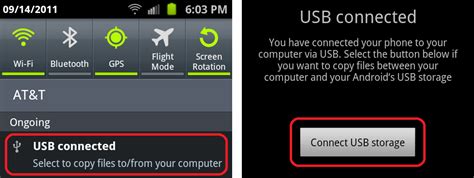
Leggi anche: Come risolvere Android problema di bootloop?
Quando vengono effettuati trasferimenti, l'utente può riscontrare diversi tipi di problemi prima che il trasferimento sia completato. Pertanto, è essenziale che l'utente sappia cosa aspettarsi se tutti i file non vengono ripassati come previsto. Di seguito sono riportati alcuni dei problemi più comuni che un utente può riscontrare quando ha avviato il processo di trasferimento.
1. Il cavo USB viene staccato dal computer desktop o dal dispositivo Android durante il processo di trasferimento. In questo caso, il processo per il trasferimento non sarà completo e l'utente riceverà un messaggio che lo informa che si è verificato.
2. I file non sono sincronizzati. Quando i file non sono sincronizzati, le date potrebbero non essere in ordine, quindi potrebbe essere difficile trovare i messaggi di testo inviati in un periodo di tempo specifico.
3. Il trasferimento dei file è solo parzialmente completo perché non c'è abbastanza spazio sul desktop per memorizzare tutte le informazioni che vengono trasferite.
4. I file persi durante il trasferimento devono essere recuperati per garantire che siano archiviati sia sul telefono Android che sul computer desktop.
5. Alcuni file di dati possono essere danneggiati durante il trasferimento in modo che non possano essere aperti dall'utente.
Potresti voler sapere: Come risolvere Android bloccato nella schermata di avvio
Sebbene esistano molti modi diversi per trasferire file da un dispositivo Android al desktop, alcune delle opzioni tendono ad essere molto migliori di altre. In particolare, quando stai pensando di utilizzare Coolmuster Android Assistant per effettuare i tuoi trasferimenti. È in grado di trasferire e gestire Android contatti, SMS, registri delle chiamate, foto, video, musica, app e altro sul computer. Android Assistant è una delle alternative più importanti e migliori per questo tipo di attività. Questo perché questo software ti permetterà di effettuare i tuoi trasferimenti in non più di 2 o 3 passaggi al massimo.
Passaggio 1. Collega il tuo telefono Android al computer
Scarica e installa Android Assistant sul tuo computer. Avvialo e usa un cavo USB per collegare il tuo dispositivo Android al computer. Potrebbe essere necessario aprire Androidil debug USB sul telefono prima che AndroidAssistant possa aprire e leggere tutti i dati del telefono.
Una volta che il telefono Android connesso viene rilevato dal programma, verrà visualizzata una schermata con tutte le categorie di dati dello smartphone nella colonna di sinistra e un'icona per lo smartphone al centro.

Passaggio 2: trasferisci i dati del Android telefono al computer
Come puoi vedere, tutti i tipi di file trasferibili sono elencati nel menu a sinistra. Basta scegliere il tipo di dati che si desidera trasferire e fare clic sull'opzione "Esporta" dal menu in alto. Quindi sarai in grado di specificare una posizione di output sul tuo computer e salvare qui tutti i dati trasferiti.

Una volta completati questi passaggi, l'utente non deve preoccuparsi che i file vengano persi, non sincronizzati e/o che si verifichino altri problemi tecnici durante l'esecuzione. Quindi, è un ottimo modo per effettuare trasferimenti senza riscontrare problemi che interrompono il successo di questi trasferimenti.
Articoli Correlati:
Come stampare i contatti dal Android telefono
Backup Android registri delle chiamate sul computer





